
| SpaceClaim 在线帮助 |

|
Using Box(使用框)模式 位于 Design(设计)选项卡 Edit(编辑)功能组 Select(选择)工具下的菜单中,也可在径向菜单中找到。几乎任意工具处于活动状态时,皆可访问该菜单。例如,如果要在 Pull(拉动
位于 Design(设计)选项卡 Edit(编辑)功能组 Select(选择)工具下的菜单中,也可在径向菜单中找到。几乎任意工具处于活动状态时,皆可访问该菜单。例如,如果要在 Pull(拉动 )工具处于激活状态时更改选择模式,仅需单击 Select(选择)下的箭头。Pull(拉动)工具将保持活动状态。
)工具处于激活状态时更改选择模式,仅需单击 Select(选择)下的箭头。Pull(拉动)工具将保持活动状态。
也可在上下文菜单 中选择 Select(选择) > Using Box(使用框)
中选择 Select(选择) > Using Box(使用框)
此模式可让您在设计窗口中绘制框,为多种工具选择对象。绘制选择框时,将高亮显示对象(略微延迟后)以帮助准确找到要选择的对象。
从左至右绘制方框,仅选择完全包含于框内的对象。框显示为实线。
从右至左绘制框可选择方框穿过的所有对象,即使其未完全包含于框内。框显示为虚线。
以下动画中,过滤器 设置为 Smart(智能)(默认),并两次使用框模式以选择整个零件。绘制框时,顶点、边及面将高亮显示以便选择。首先,从左至右绘制框完全封闭零件,以选择该零件。然后从右至左绘制一个穿过但不完全包含零件所有面的方框,以选择零件。可随时释放鼠标按键,以选择高亮显示的对象。
设置为 Smart(智能)(默认),并两次使用框模式以选择整个零件。绘制框时,顶点、边及面将高亮显示以便选择。首先,从左至右绘制框完全封闭零件,以选择该零件。然后从右至左绘制一个穿过但不完全包含零件所有面的方框,以选择零件。可随时释放鼠标按键,以选择高亮显示的对象。
单击 ![]() Select(选择)工具下的箭头,并单击 Using Box(使用框),或在设计窗口单击并按住以激活径向菜单,然后选择 Lasso(套索)。
Select(选择)工具下的箭头,并单击 Using Box(使用框),或在设计窗口单击并按住以激活径向菜单,然后选择 Lasso(套索)。
(可选)使用状态栏中的 Selection Filter(选择过滤器 )以更改选择对象的类型。
)以更改选择对象的类型。
默认情况下,或切换至其它工具时,Smart(智能)选项启用。选择 Smart(智能)以选择框选、套索或着色区域内列表中的高频选定对象。绘制一个框或任意图形以按下列顺序选择对象:
设计窗口:面、边、草图、标注 、平面、轴、点
、平面、轴、点
绘图窗口:标注、草图、面、边、平面、轴、点
取消选中 Smart(智能)以选择全部选定对象类型。单击以选择或取消要选择的对象类型。
在设计窗口中开始绘制一个矩形。在要框选的区域角上单击并按住鼠标左键。
按住鼠标按键并在设计窗口绘制一个矩形。
从左至右绘制方框,仅选择完全包含于框内的对象。框显示为实线。
从右至左绘制框可选择方框穿过的所有对象,即使其未完全包含于框内。框显示为虚线。
绘制方框时,要选择的对象将高亮显示。
释放鼠标按键以完成框。
释放鼠标按键时,将选定对象。
使用状态栏中的 Selection Filter(选择过滤器)控件可过滤选择对象,如下图所示。使用 Box(方框)、Lasso(套索)或 Paint(画笔)选择模式在设计窗口选择对象时,Smart(智能)选项可控制对象的选择方式:
Smart(智能)选择为 on(开启)时,仅选择选择区域当前列表中的高频选定对象。
Smart(智能)选择为 off(关闭)时,将选择选择区域当前列表中的全部选定对象。
切换到另一个工具时,将记忆过滤器选择,但会启用 Smart(智能)选项。若禁用 Smart(智能)选项,将选择先前选中的选项。
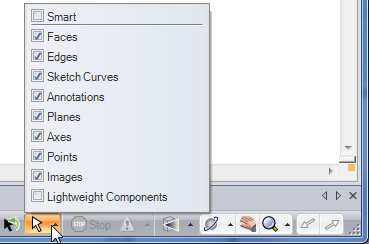
框选时按住 Shift 键,将添加至选择范围内。第一个图中,选定蓝色方框。按住 Shift 键并框选后,将选择所有方框:
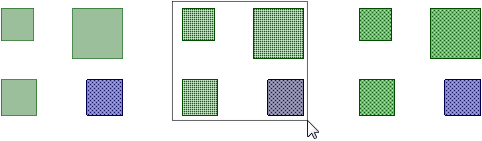
框选时按住 Ctrl 键将切换选择对象。第一个图中,选定蓝色方框。按住 Ctrl 键并框选后,将取消选择蓝色方框,并选择绿色方框:
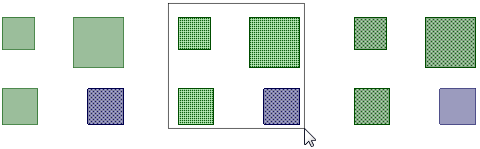
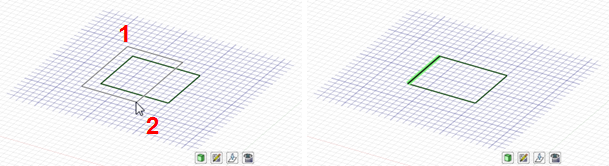
从左至右框选
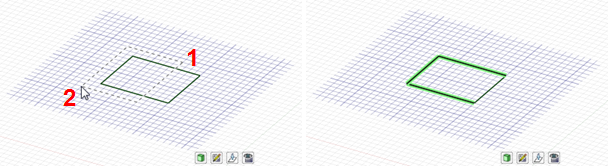
从右至左框选
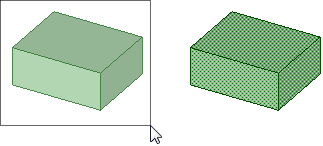
Selection Filter(选择过滤器)中启用 Smart(智能)时进行框选
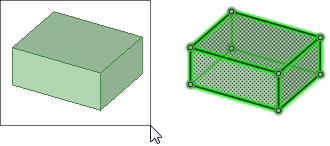
Selection Filter(选择过滤器)中禁用 Smart(智能)时进行框选
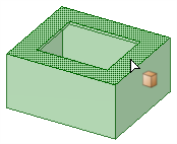
在 Selection filter(选择过滤器)中关闭 Smart(智能)、Faces(面)、Edges(边)后选择点,然后在设计窗口中绕对象绘制方框
Copyright © 2004-2017 ANSYS, Inc. All Rights Reserved. SpaceClaim is a registered trademark of ANSYS, Inc.